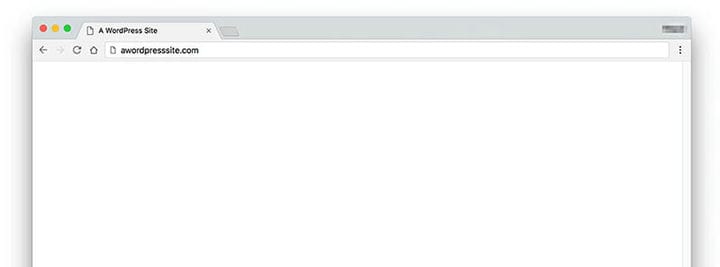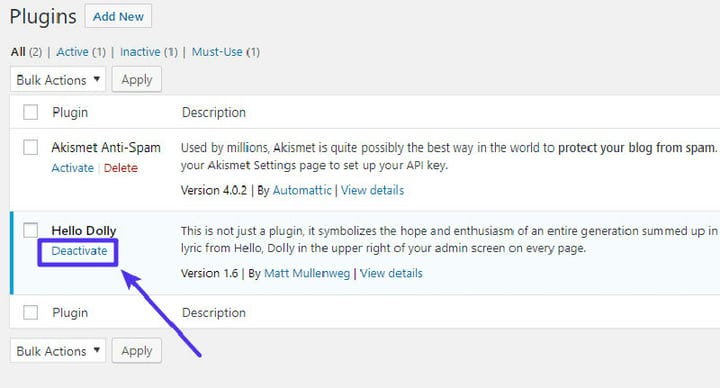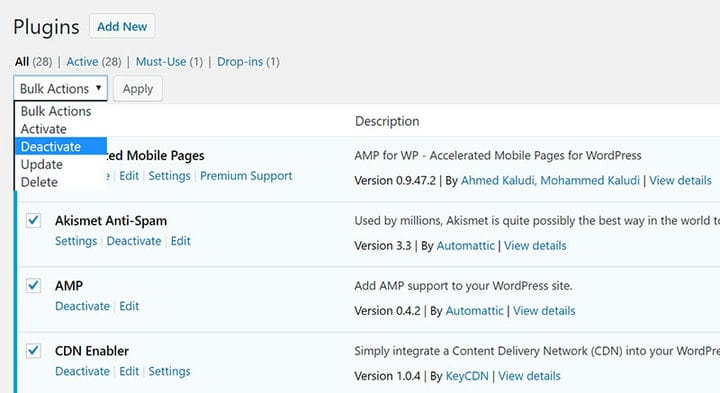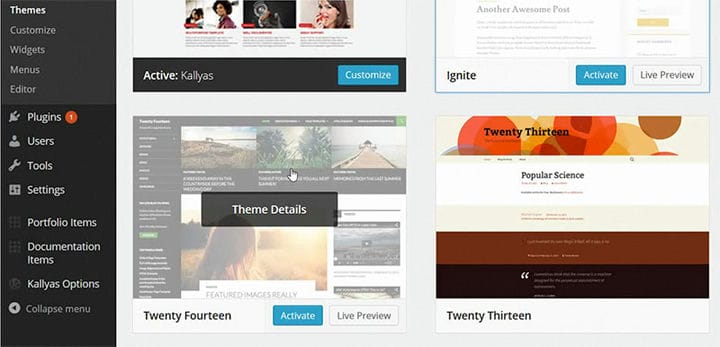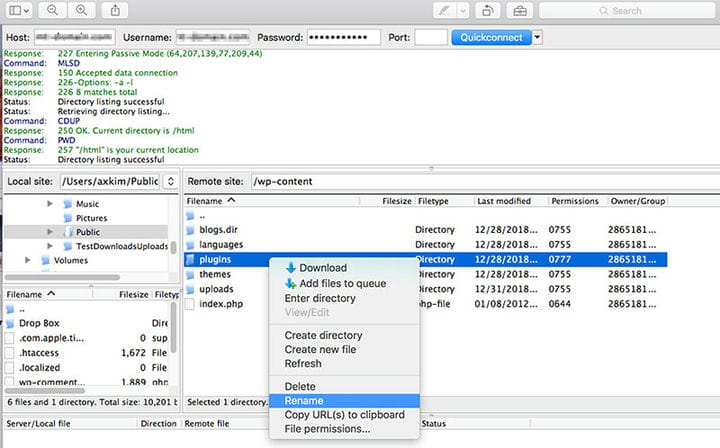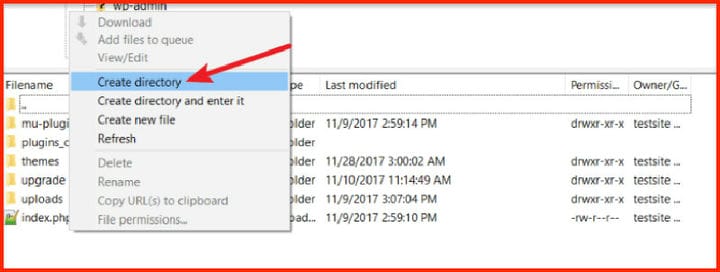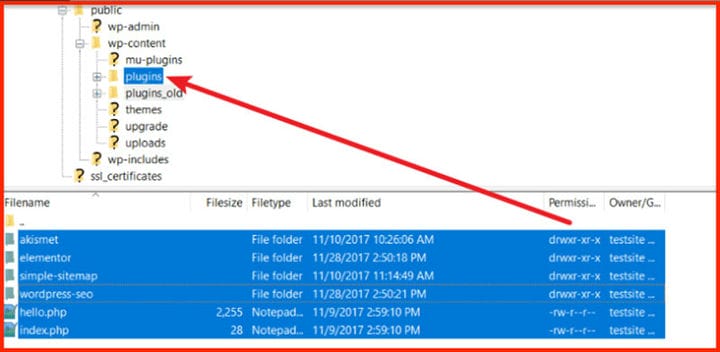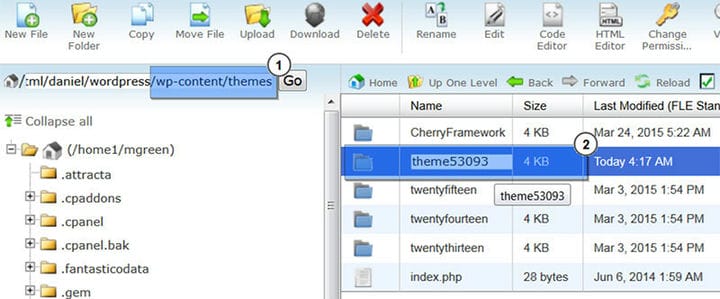Jeśli właśnie natknąłeś się na biały ekran podczas próby uzyskania dostępu do witryny WordPress, jesteś we właściwym miejscu. Jest wiele sytuacji, w których wszystko w jednej chwili działa dobrze, a potem nagle pojawia się błąd i strona robi się zupełnie pusta. To samo dzieje się, jeśli Twoja witryna WordPress ładuje się dobrze, ale panel administratora wydaje się mieć problemy. Społeczność WordPressa i ludzie w Internecie nazywają tę sytuację białym ekranem śmierci i może to być najstraszniejszy problem, z jakim muszą się zmierzyć użytkownicy.
Powodem, dla którego uważa się, że jest to tak trudne do pokonania, jest to, że ogranicza dostęp do pulpitu administracyjnego WordPressa i – dopóki nie naprawisz błędu – po prostu nie możesz nic z tym zrobić. Jest to problem, który należy szybko i skutecznie rozwiązać. Natknęliśmy się również na ten problem w wpDataTables i rozwiązaliśmy go, postępując zgodnie z procesem przedstawionym poniżej. Czytaj dalej, aby dowiedzieć się więcej na ten temat i jak najszybciej naprawić biały ekran śmierci.
Przyczyny za białym ekranem śmierci
- Błędy baz danych
Najczęstszym z nich są dwa pierwsze. Te też na szczęście są najłatwiejsze do zdiagnozowania. Poniżej zostanie dołączony samouczek dotyczący rozwiązywania problemów, które mogą powodować biały ekran śmierci. Oprócz samouczka otrzymasz również kilka wskazówek, jak zabezpieczyć swoją witrynę WordPress, aby zapobiec pojawieniu się przerażającego białego ekranu śmierci.
Diagnozowanie białego ekranu śmierci
Przechodząc do drugiego kroku, musisz dowiedzieć się, które z potencjalnych przyczyn wymienionych powyżej są przyczyną Twojego błędu. Pierwszą rzeczą, którą powinieneś zrobić, to przemyśleć zmiany, które ostatnio wprowadziłeś na stronie. Aby zawęzić listę tego, co może prowadzić do pustej białej sytuacji, zadaj sobie kilka pytań, aby zbliżyć się do prawdy:
- Czy ostatnio instalowałeś nowe wtyczki lub motywy? Tak samo jak w poprzednim pytaniu, instalując nową wtyczkę, której nigdy wcześniej nie próbowałeś, lub motyw ze źródła, którego nigdy wcześniej nie używałeś, spodziewaj się pojawienia się błędów. Jednym z tych błędów jest biały ekran śmierci i występuje, ponieważ Zainstalowana wtyczka lub motyw nie jest zgodny z Twoją witryną. Taka sytuacja ma miejsce najczęściej, gdy wtyczki i motywy są pobierane od zewnętrznych producentów. W niektórych przypadkach pulpit administratora staje się niedostępny wraz ze stroną internetową. Jeśli jesteś jednym ze szczęśliwych przypadków i nadal masz dostęp do pulpitu administracyjnego, możesz po prostu usunąć ostatnio zainstalowany motyw lub wtyczkę, a problem zostanie magicznie rozwiązany.
- Czy Twój hosting jest w porządku? W wielu przypadkach ludzie szukają odpowiedzi dotyczących ich białego ekranu problemu śmierci w nieodpowiednim miejscu. Jeśli nie przypominasz sobie wprowadzania jakichkolwiek zmian w motywach lub wtyczkach, problem może nie leżeć po Twojej stronie. Istnieje niewielka szansa, że Twoja firma hostingowa może mieć problemy. To oczywiście jest poza twoim zasięgiem i jedyne, co możesz zrobić, to przeczekać i zobaczyć, jak się rzeczy rozwijają. Biały ekran śmierci może być spowodowany błędem bazy danych. Strona stanu hosta internetowego powinna informować, czy obecnie zmaga się z problemem. Jeśli to się potwierdzi, możesz poczekać, aż host naprawi biały ekran lub skontaktować się z nim, aby poinformować go o białym ekranie WordPress.
- Czy korzystasz z wtyczek do buforowania? Niektóre wtyczki buforujące WordPress, takie jak Varnish, powodują tymczasowy biały pusty ekran, który jest spowodowany błędem buforowania. Wyczyszczenie pamięci podręcznej za pomocą funkcji wtyczki, a następnie odświeżenie strony powinno rozwiązać problem w kilka sekund. Jest to częsta przyczyna białego ekranu śmierci, a także najłatwiejsza do usunięcia.
Jak naprawić biały ekran śmierci
Po przeczytaniu więcej o potencjalnych przyczynach białego ekranu śmierci nadszedł czas, aby znaleźć kilka poprawek. Jeśli znalazłeś się w jednej z wyżej wymienionych sytuacji, będziesz wiedział, co zrobić na podstawie przyczyny białego ekranu. W większości przypadków proces naprawy jest szybki i obejmuje cofnięcie zmian wprowadzonych w ciągu ostatnich dni. W innych przypadkach może być konieczne użycie narzędzi FTP, aby wszystko naprawić. Oto, o czym powinieneś wiedzieć:
Jeśli masz dostęp do panelu administracyjnego WordPress…
Problem staje się mniej skomplikowany, jeśli masz dostęp do pulpitu administracyjnego. Możesz to sprawdzić pod adresem http://twojadomena.com/wp-admin/. Jeśli nadal widzisz biały ekran podczas próby uzyskania dostępu do tej strony, musisz nauczyć się korzystać z klienta FTP i ręcznie wprowadzać zmiany, co zostanie wyjaśnione w dalszej części tego artykułu. Jeśli możesz uzyskać dostęp do menu wp-admin, jesteś jednym ze szczęśliwych przypadków i po prostu musisz przeczytać wymienione tutaj poprawki.
Dezaktywacja zaktualizowanych/nowych wtyczek
Przede wszystkim spróbuj dezaktywować ostatnio zainstalowaną wtyczkę, która może być przyczyną białego ekranu śmierci. To samo dotyczy wtyczek, które ostatnio zaktualizowałeś, ponieważ mogą nie być kompatybilne z Twoim motywem lub witryną. Po prostu zaloguj się do panelu administratora, przejdź do panelu ustawień wtyczki i dezaktywuj wszelkie wtyczki, które zaktualizowałeś, zainstalowałeś lub zmieniłeś w jakikolwiek sposób, zanim pojawi się biały ekran błędu śmierci.
Wyłączanie wszystkich wtyczek/motywów
Jeśli nie wiesz, która wtyczka lub motyw jest wadliwy, możesz wyłączyć je wszystkie i sprawdzić, czy problem został rozwiązany. Uzyskaj dostęp do panelu administracyjnego, przejdź do sekcji Wtyczki, a następnie kliknij Dezaktywuj w menu akcji zbiorczej. Ta opcja wyłączy wszystkie istniejące wtyczki. Jeśli po odświeżeniu witryny nie widzisz już białego ekranu, to co najmniej jedna z tych wtyczek była odpowiedzialna za otrzymany błąd i musisz dowiedzieć się, które z nich. Aby to zrobić, zacznij je aktywować jeden po drugim i ponownie ładuj stronę po każdej aktywacji. Kiedy ponownie pojawi się biały ekran śmierci, dowiesz się, która wtyczka była uszkodzona i możesz ją usunąć lub naprawić na dobre. Możesz również skontaktować się z twórcą wtyczki, aby poinformować go o problemie.
Zmiana motywu
Jeśli próbowałeś dezaktywować wszystkie wtyczki na stronie i nadal masz biały ekran WordPressa, musisz odwrócić twarz w stronę motywów lub bazy danych witryny. Rozwiązywanie problemów z bazą danych może być bardziej skomplikowane, więc powinieneś zacząć od zmiany bieżącego motywu na domyślne motywy WordPress. Sprawdź, czy to rozwiązuje problem.
Jak naprawić biały ekran śmierci, jeśli nie masz dostępu do administratora WordPress?
Jeśli nie masz dostępu do pulpitu administracyjnego WordPress, musisz:
- Sprawdź kompatybilność wtyczek. Możesz dezaktywować i ponownie aktywować wtyczki bez dostępu do wp-admin. Oto jak:
Krok 1: Użyj narzędzia FTP, aby połączyć się ze swoją witryną.
Użyj programu FTP i swoich danych uwierzytelniających, które możesz uzyskać od swojego hosta. Przejdź do folderu /wp-content/.
Krok 2: Zmień nazwy wtyczek
Kliknij prawym przyciskiem myszy folder wtyczek znajdujący się w /wp-content/folder. Zmień nazwę tego folderu na Plugins_old. Spowoduje to, że wtyczki będą niedostępne, co oznacza, że zostaną dezaktywowane. Następnym krokiem jest ich reaktywacja jeden po drugim.
Krok 3: Utwórz nowy folder
Utwórz nowy folder o nazwie Wtyczki. Aby to zrobić, kliknij prawym przyciskiem myszy /wp-content/folder i wybierz Utwórz katalog. Będziesz mieć dwa foldery: Plugins i Plugins_old.
Krok 4: Przenieś wtyczki
Przenieś każdą wtyczkę do nowego folderu i aktywuj je pojedynczo w panelu WordPress.
W tym momencie powinieneś być w stanie uzyskać dostęp do pulpitu nawigacyjnego WordPress, aby naprawić biały ekran problemu śmierci. Posiadanie pustego wp-admin powinno zostać rozwiązane na dobre.
- Sprawdź zgodność swoich motywów. Proces jest w większości taki sam jak w przypadku wtyczek:
Krok 1: Użyj FTP, aby uzyskać dostęp do swojej witryny
Tak jak w powyższym przypadku, przejdź do /wp-content/folder
Krok 2: Zmień nazwę motywu
W porównaniu do poprzedniego przypadku, w którym trzeba było zmienić nazwę całego folderu, dzięki motywom możesz po prostu zmienić nazwę motywu, który jest aktualnie aktywny w Twojej witrynie. Przejdź do folderu motywu, do aktywnego motywu i dodaj na jego końcu _old. WordPress powróci do domyślnego motywu, a biały ekran śmierci powinien zniknąć.
- Zwiększenie limitu pamięci PHP. Inną przyczyną białego ekranu śmierci WordPressa jest limit pamięci witryny. Ten limit odnosi się do ilości pamięci przydzielonej PHP witryny. W większości przypadków limit ten jest ustalany przez dostawcę usług hostingowych.
Możesz zwiększyć limit pamięci PHP, modyfikując plik wp-config.php. Musisz użyć narzędzi FTP. Przejdź do folderu głównego i kliknij plik prawym przyciskiem myszy. Wybierz Edytuj i dodaj następujący kod na końcu:
define( 'WP_MEMORY_LIMIT', '256M' )Sprawdź, czy błąd WSoD zniknął. Pamiętaj, że w celu zmodyfikowania tej wartości może być konieczne skontaktowanie się z usługodawcą hostingowym.
- Włączanie trybu debugowania WordPress. Jeśli nie możesz rozwiązać błędu białego ekranu przy użyciu powyższych metod, możesz włączyć tryb debugowania WordPress. Ten tryb wyświetli wszystkie błędy PHP i ostrzeżenia, które generuje Twoja witryna. Mimo że błędy są dość trudne do zinterpretowania, mogą dać ci wskazówki, jak rozwiązać problem z białym ekranem śmierci.
Aby użyć tej funkcji, edytuj wp-config.php za pomocą narzędzia FTP. Poszukaj tej linii:
define( 'WP_DEBUG', false );Zastąp wartość „fałsz" wartością „prawda”. To aktywuje tryb debugowania. Jeśli nie widzisz żadnych komunikatów, oznacza to, że witryna działa poprawnie. Jeśli ta metoda nie pomoże w naprawieniu białego ekranu śmierci, skontaktuj się ze swoim hostem internetowym.
Jeśli podobał Ci się ten artykuł o tym, jak naprawić biały ekran śmierci WordPress, powinieneś zapoznać się z tym, jak naprawić błąd złej bramy 502.
Pisaliśmy również o kilku powiązanych tematach, takich jak jak naprawić err_ssl_version_or_cipher_mismatch, jak naprawić brak wysyłania wiadomości e-mail przez WordPress, jak naprawić zbyt wiele przekierowań, naprawić błąd HTTP WordPress podczas przesyłania obrazu i jak naprawić błąd 504.